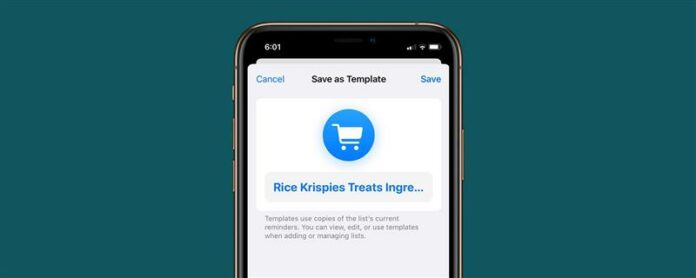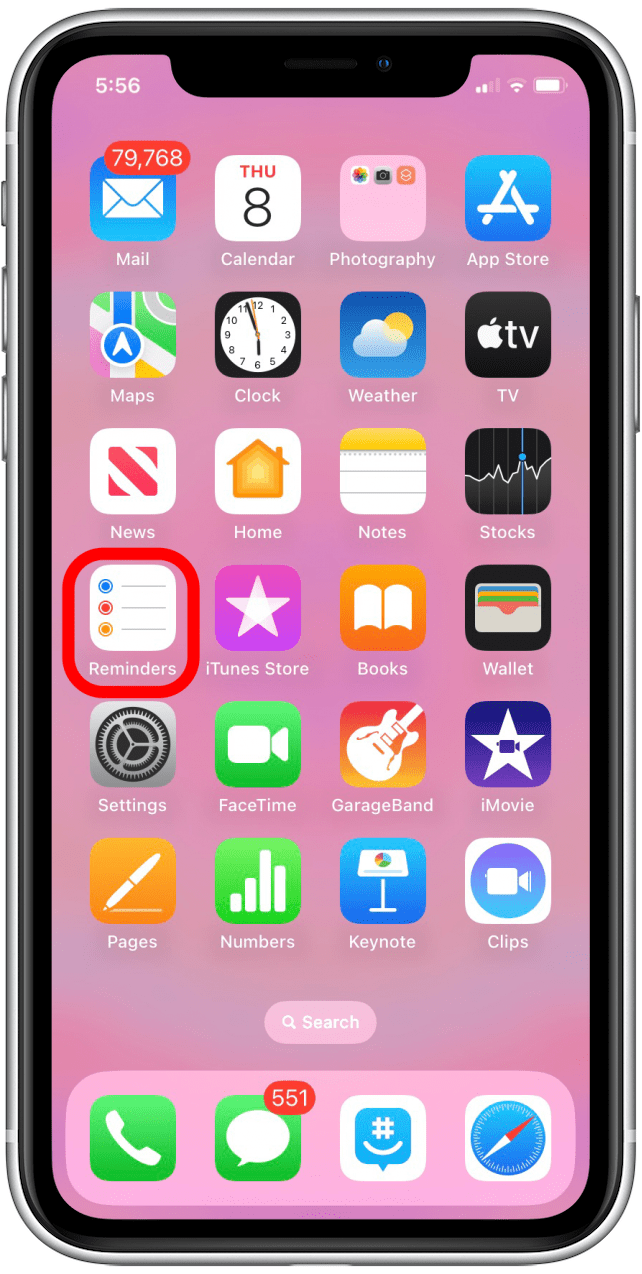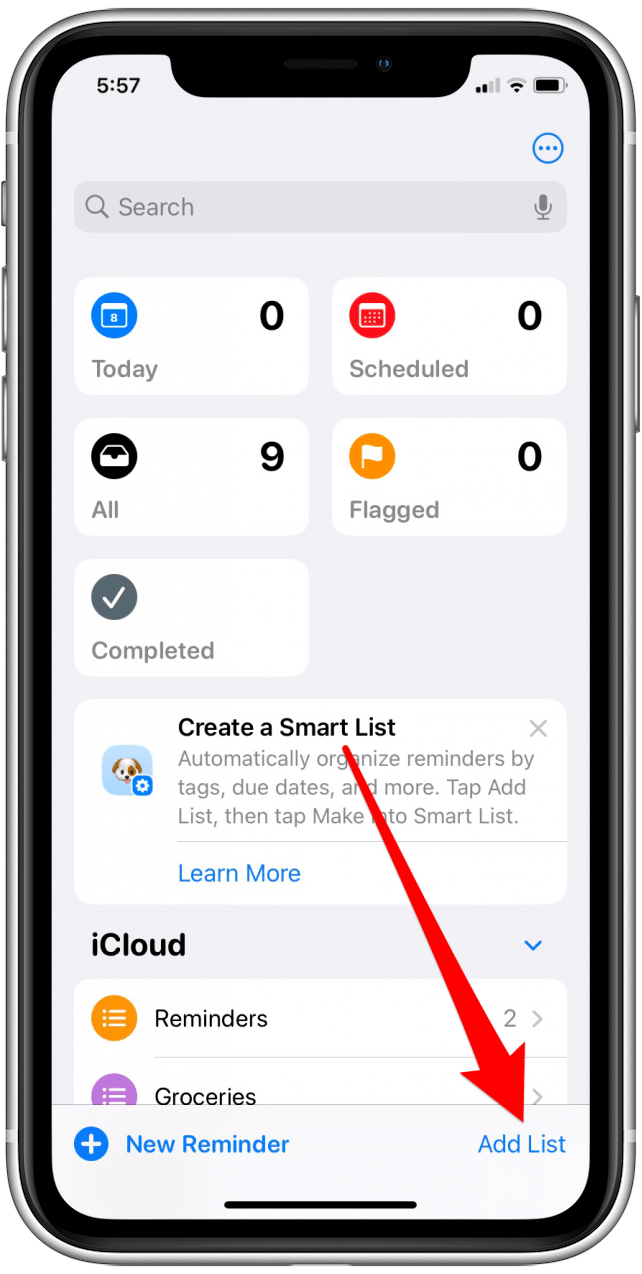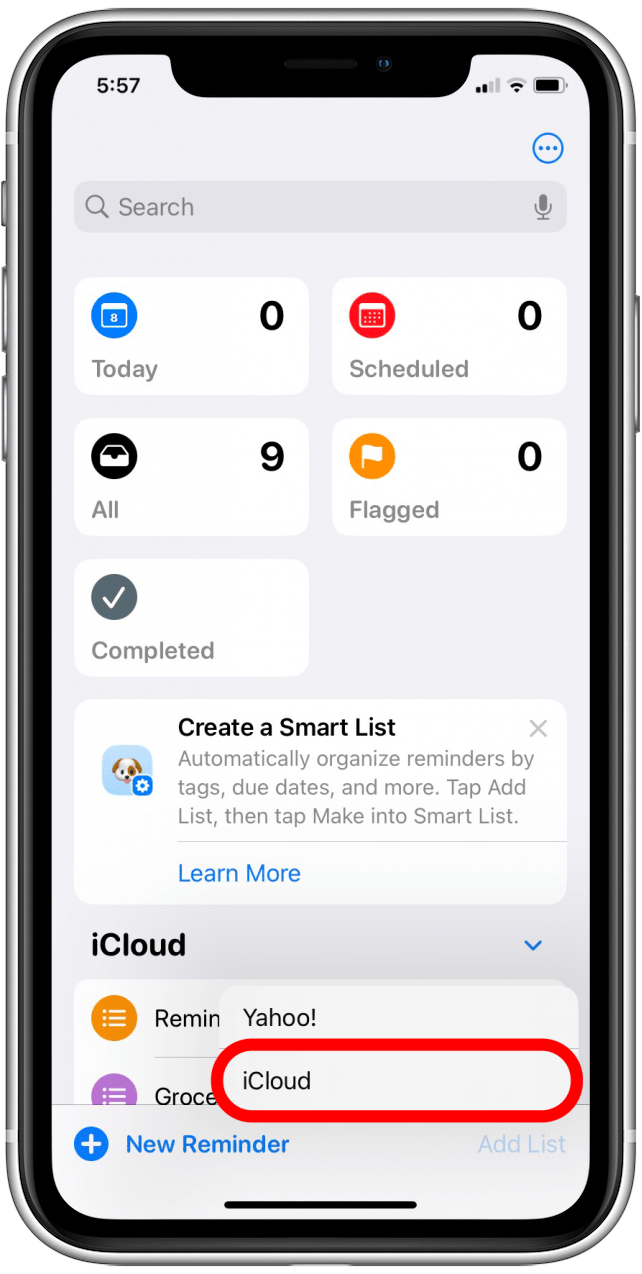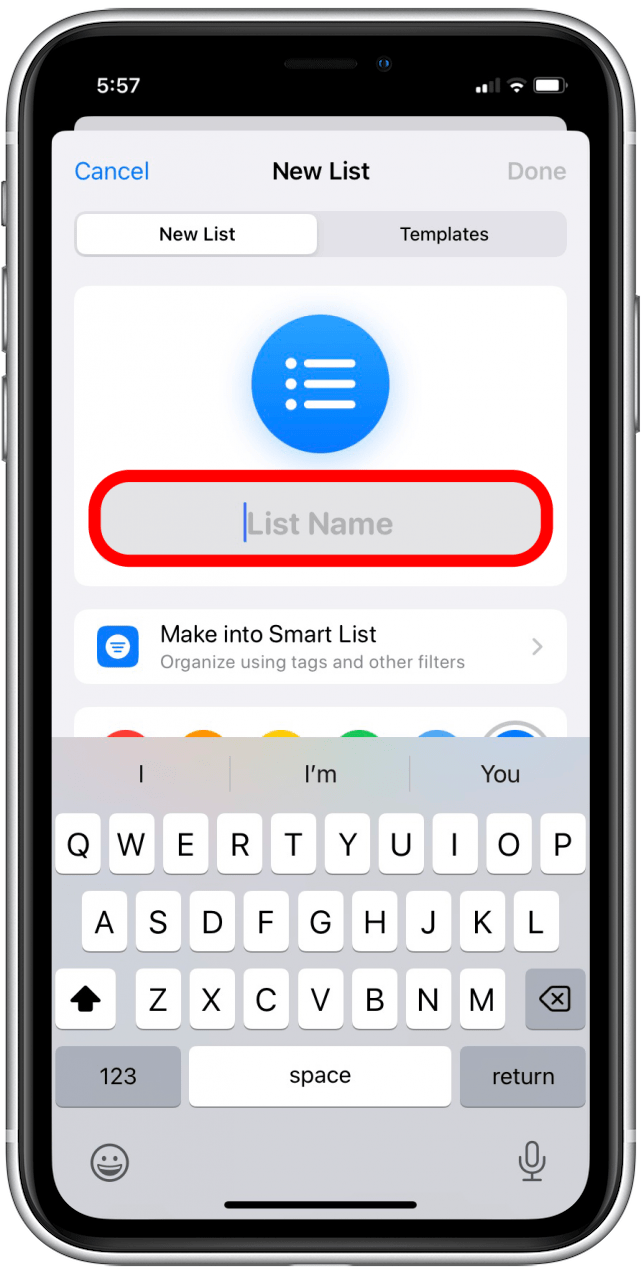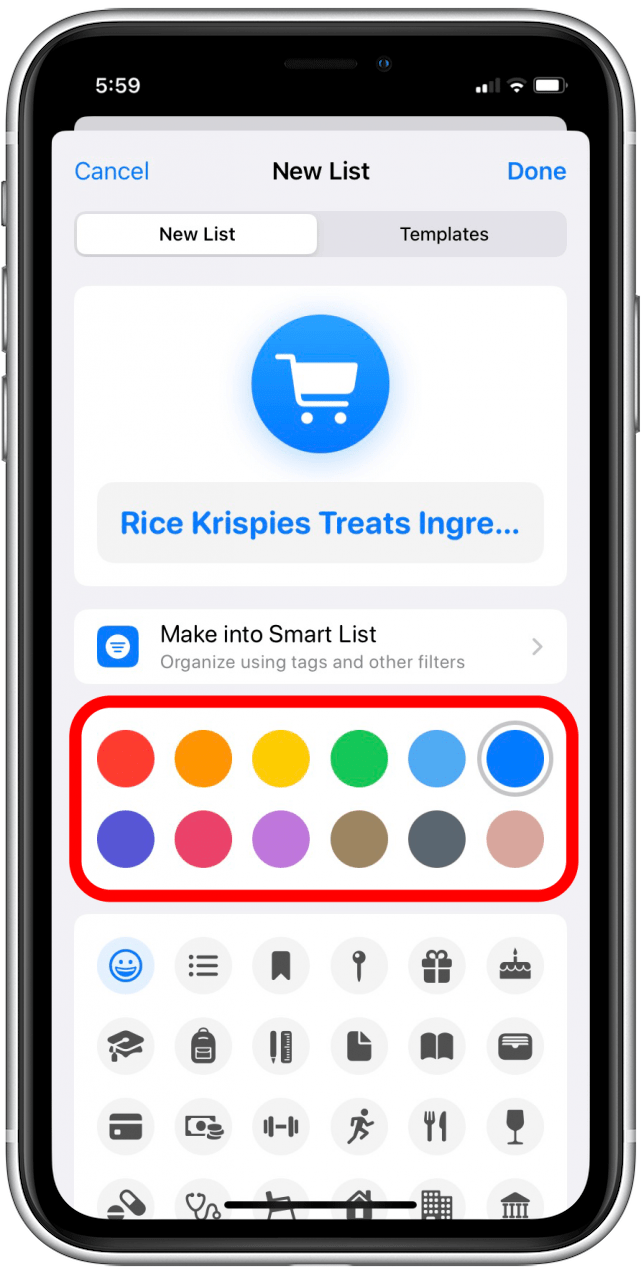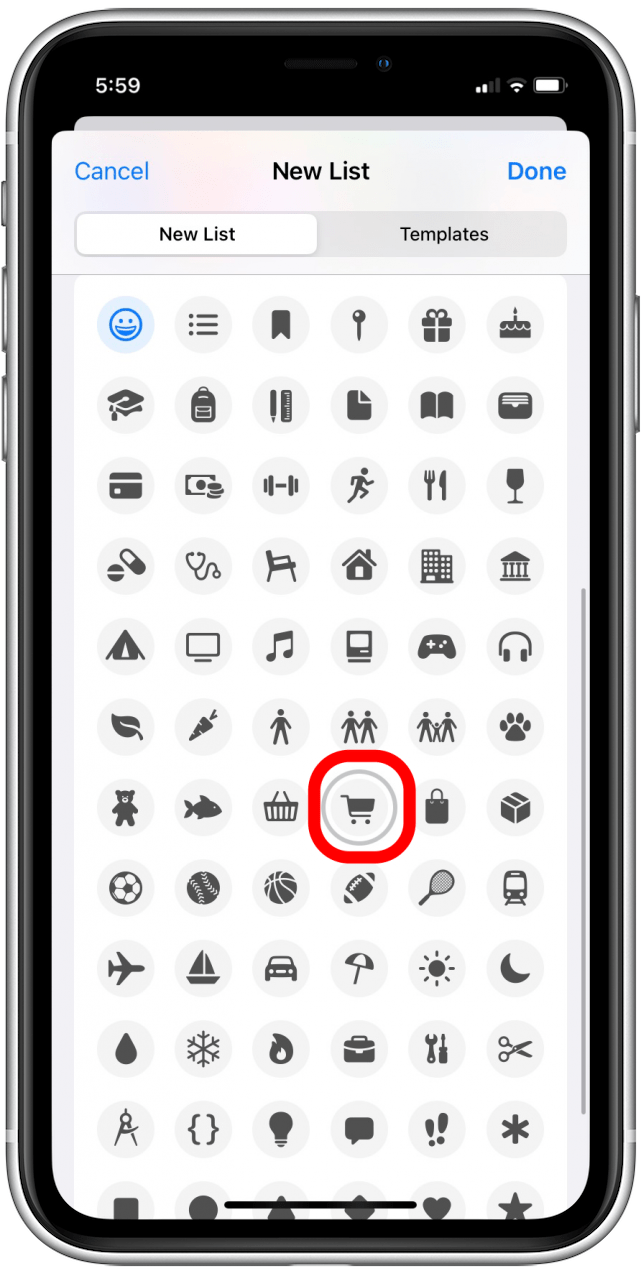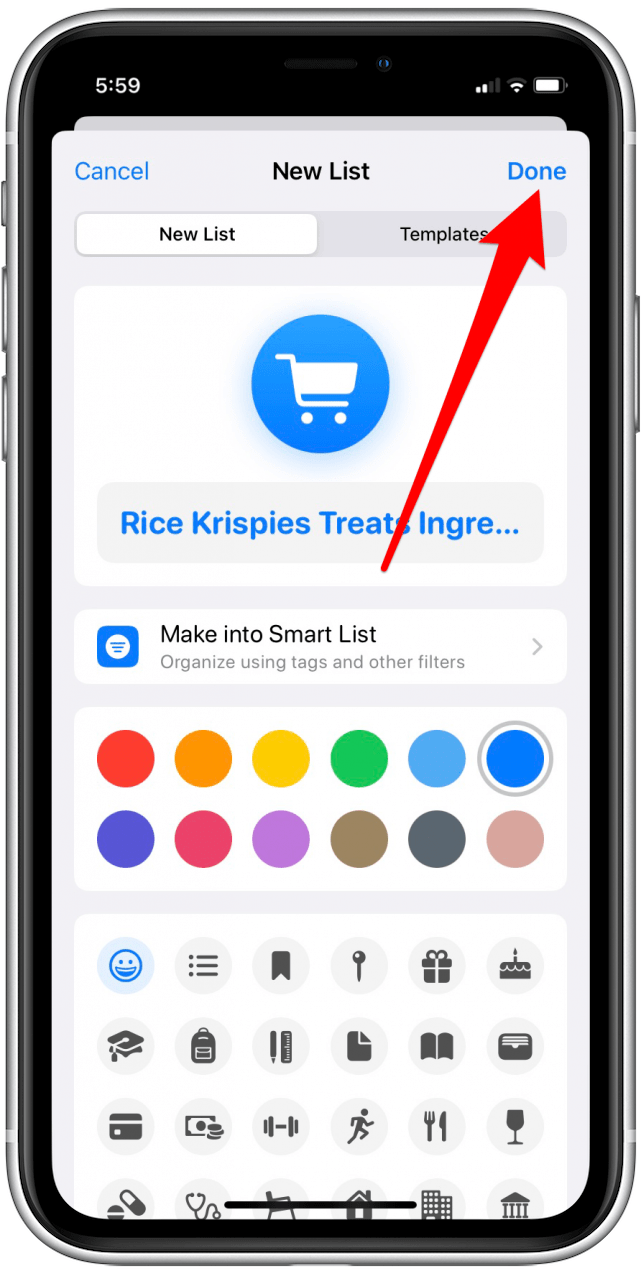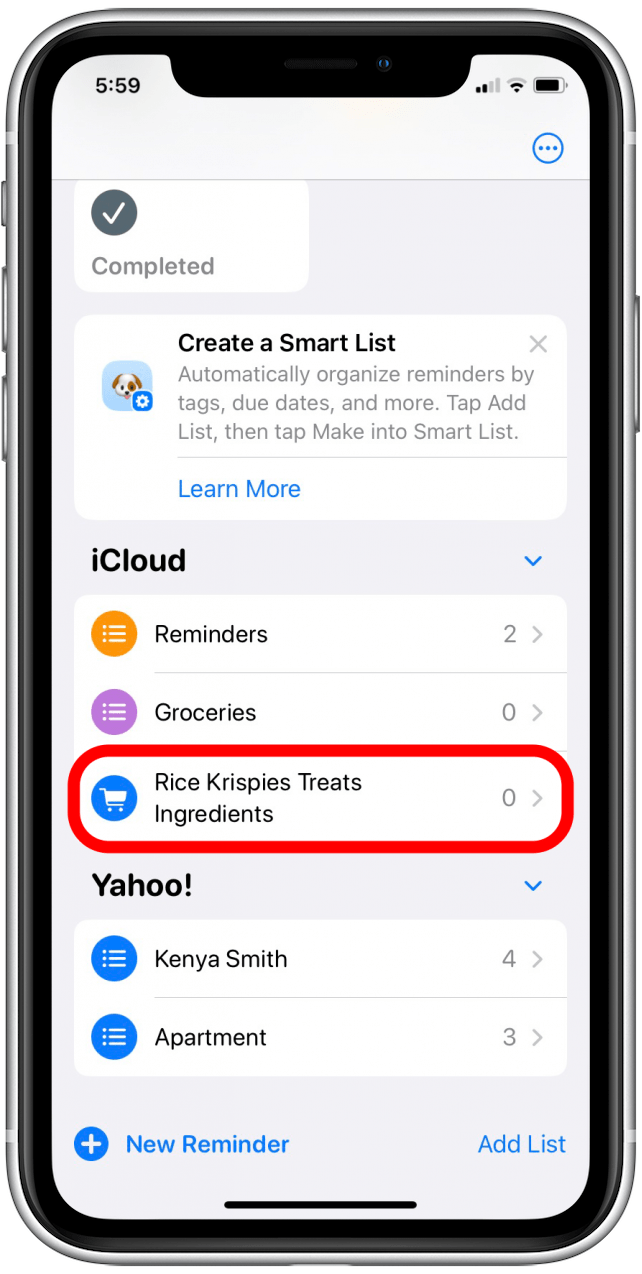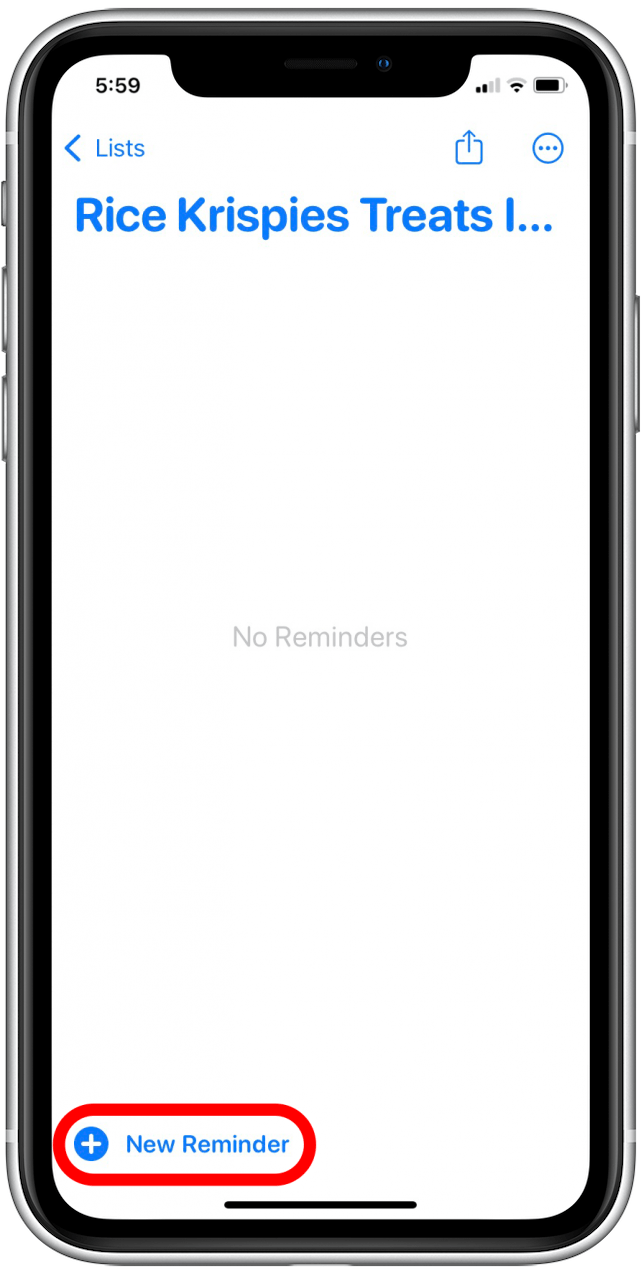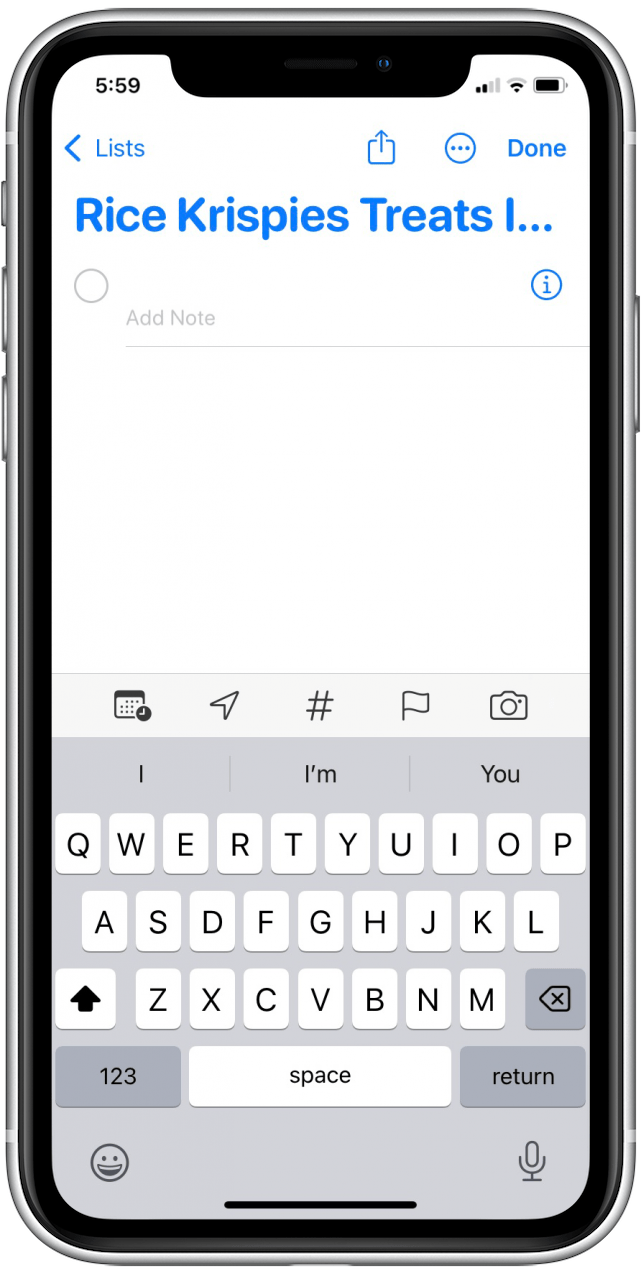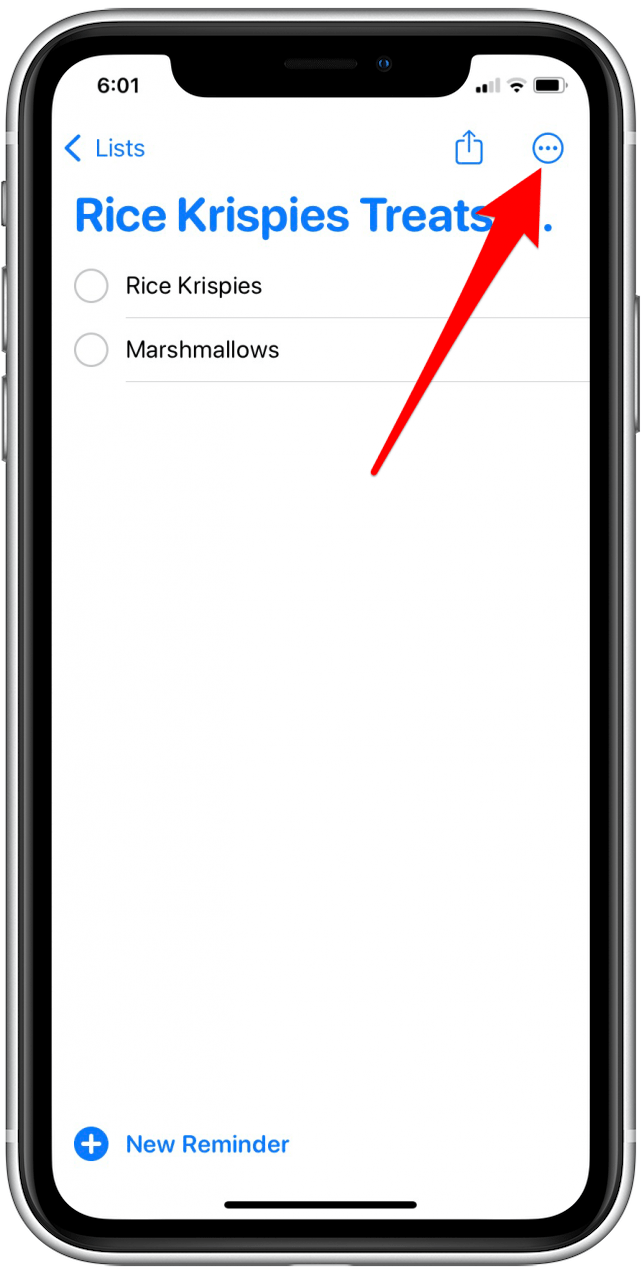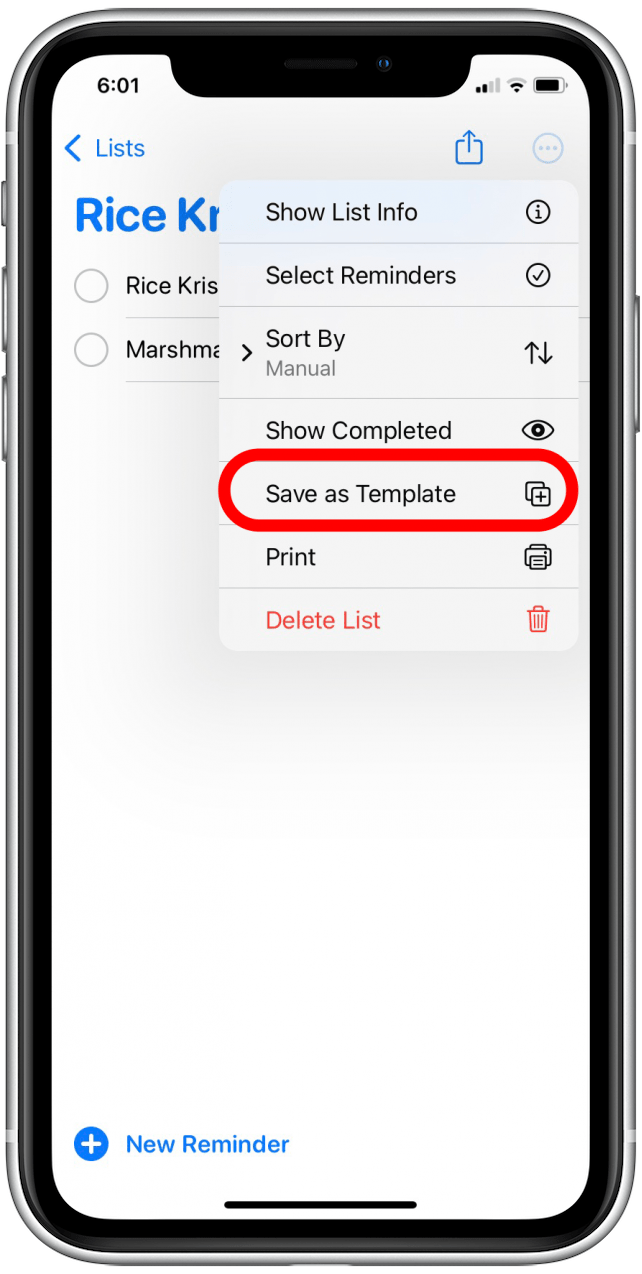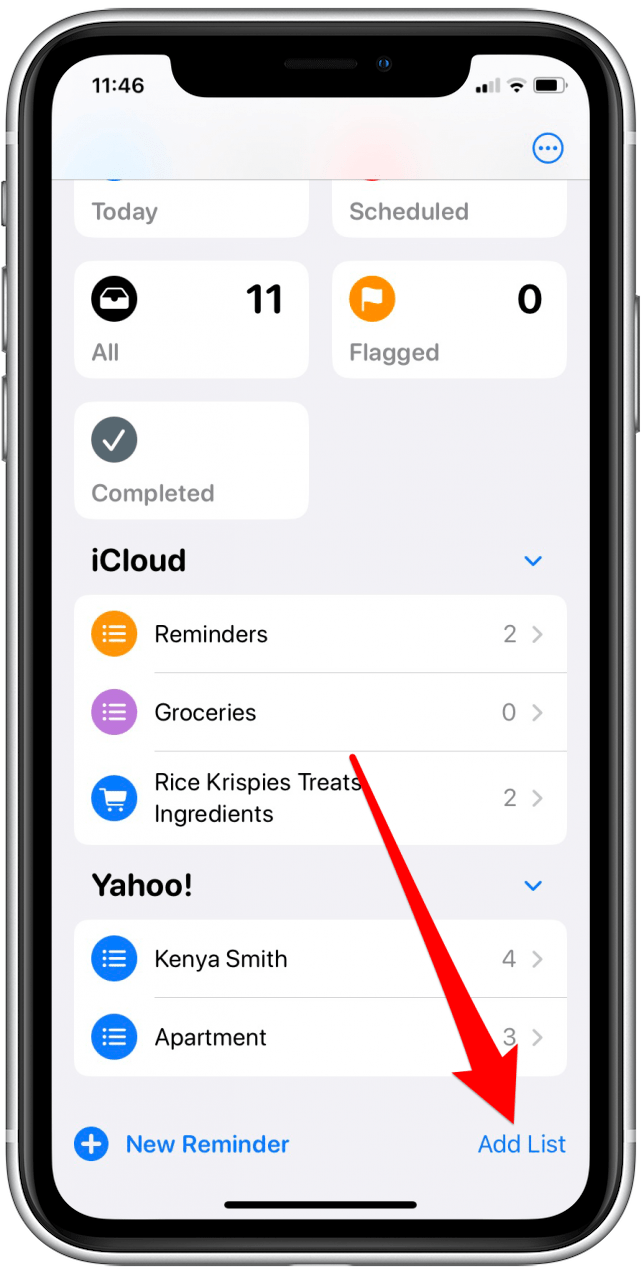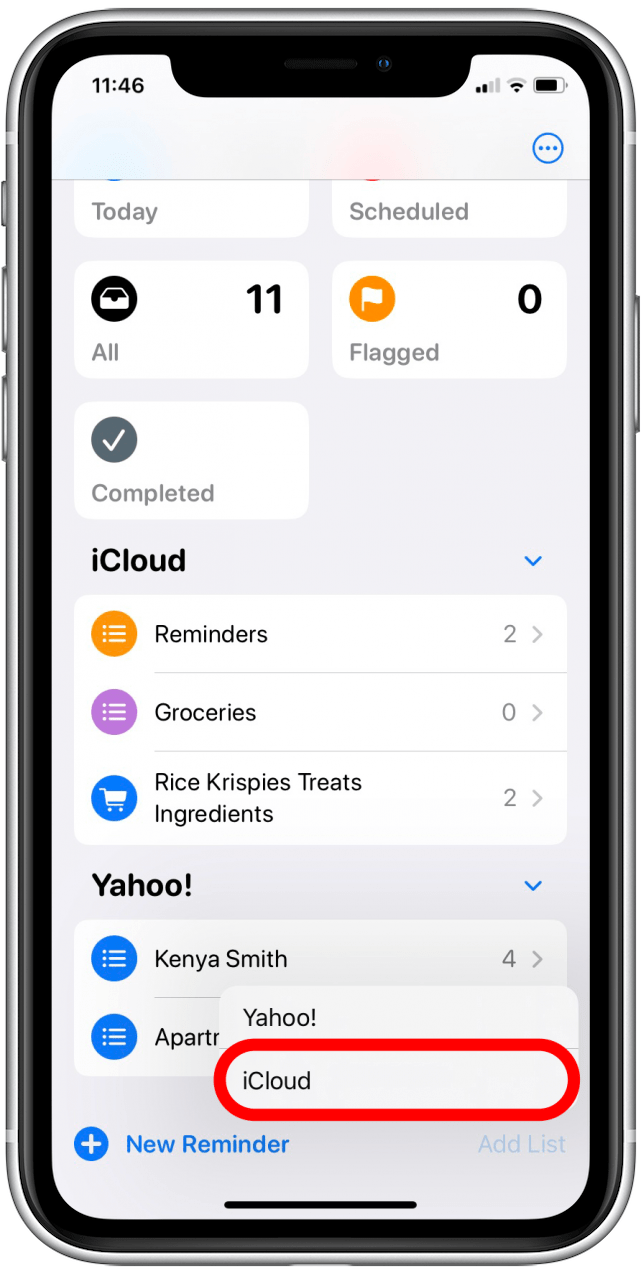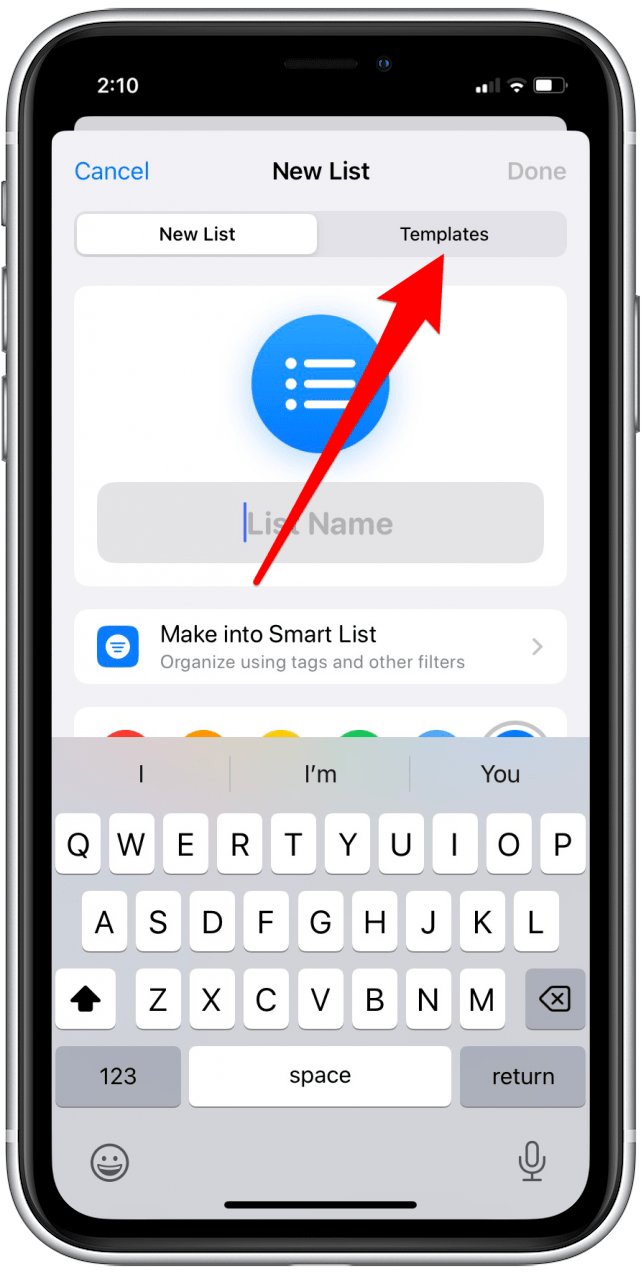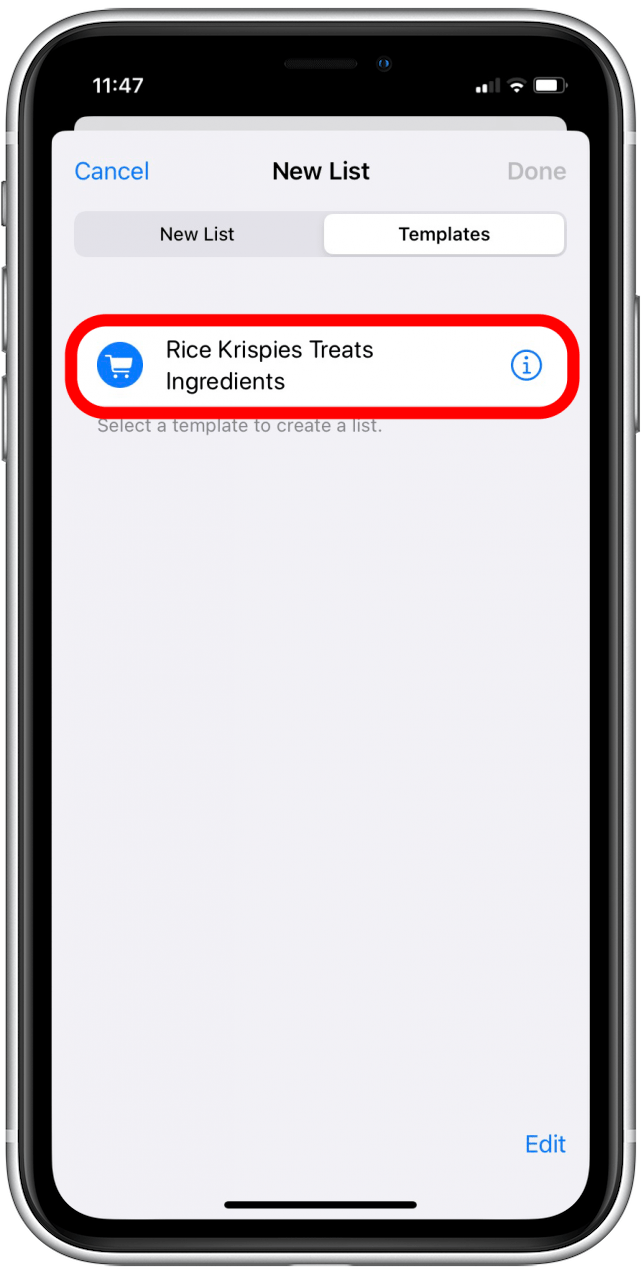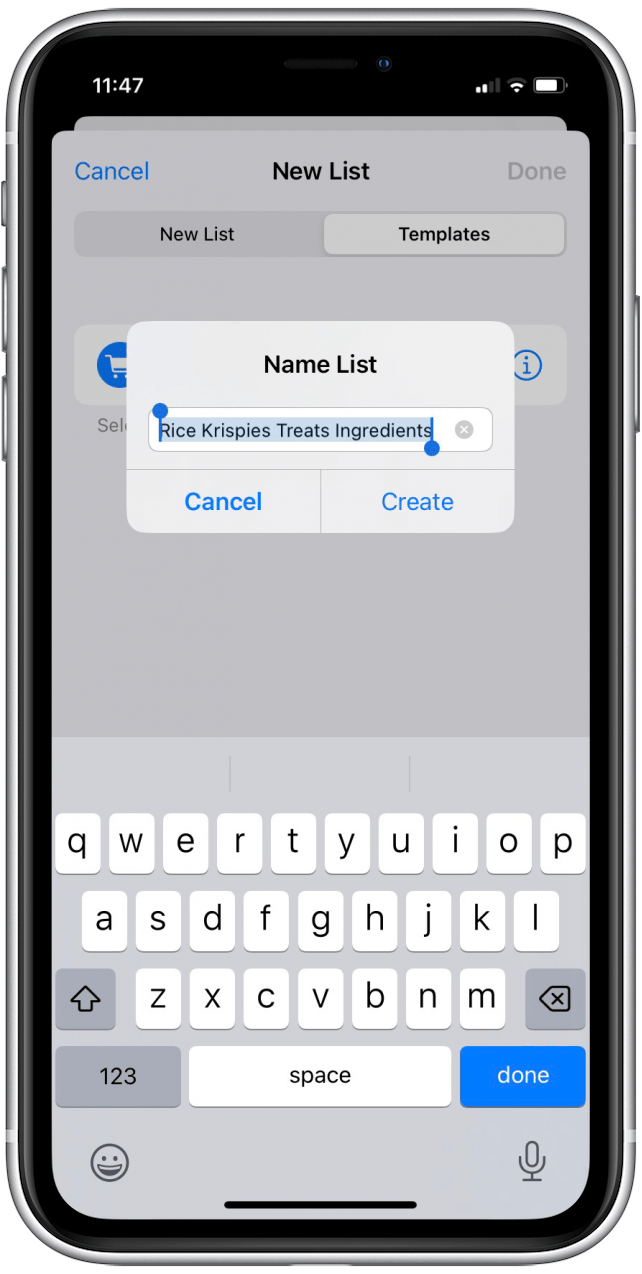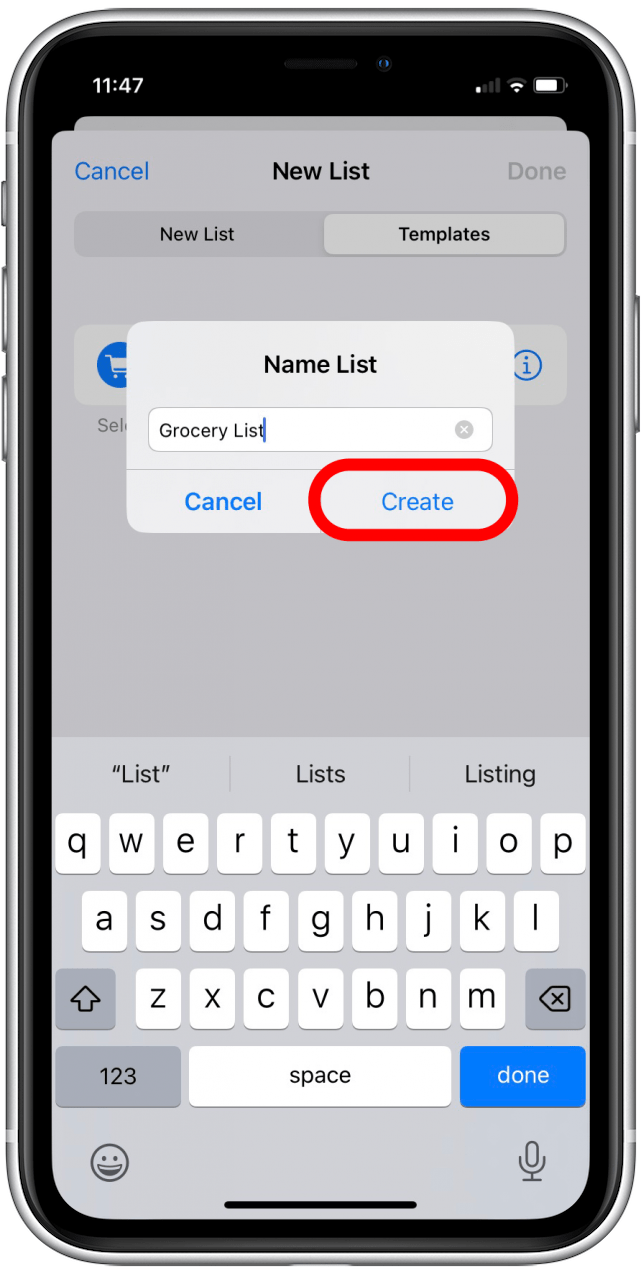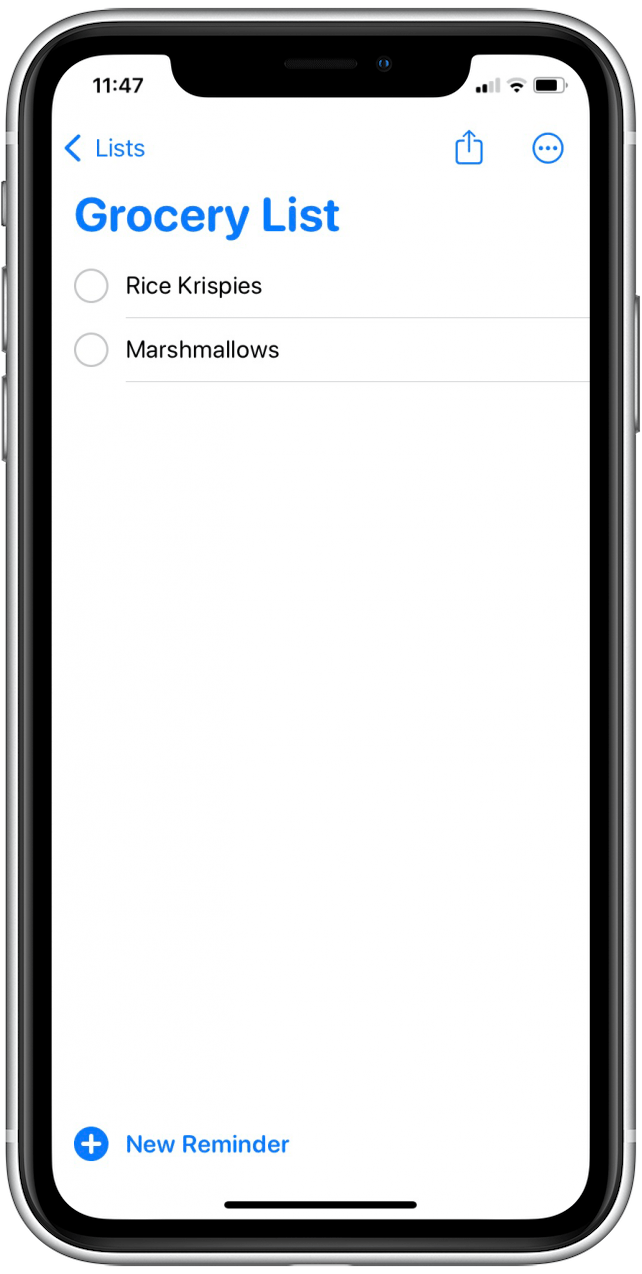Una aplicación que muchos usuarios aman es la aplicación Recordators gracias a las actualizaciones recientes. Ahora con iOS 16, podrá configurar listas de recordatorios como plantillas y luego usarlas nuevamente para formar nuevas listas con las mismas características. Aprendamos cómo configurar las plantillas de recordatorios para usar para futuras listas.
Por qué te encantará este consejo
- Mejorar las habilidades de gestión de proyectos.
- Use la misma plantilla para listas futuras.
Cómo construir plantillas de recordatorios en iPhone
Asegúrese de haber actualizado su iPhone a iOS 16 antes completando los siguientes pasos.
- Abra la aplicación recordatorias .

- Toque Agregar lista .

- Es posible que se le solicite que elija dónde desea guardar su plantilla. Si no ve esta pantalla, puede omitir al paso 4.

- Ingrese un nombre para su recordatorio.

- Elija un color de icono que desee.

- Toque el icono que desee mostrar.

- Toque hecho .

- Localice y seleccione la lista que creó.

- Toque nuevo recordatorio .

- Agregue tantos recordatorios como desee incluir en su plantilla. Puede agregar etiquetas, establecer niveles de prioridad, incluir fechas de vencimiento y más, todo esto se copiará en la plantilla que cree.

- Toque los tres puntos .

- Toque Guardar como plantilla .

- Toque save .

- Luego, vaya a Agregar lista .

- Elija dónde desee guardar su recordatorio.

- Toque plantillas .

- Toque la plantilla que desea usar.

- Ingrese un nuevo nombre para el recordatorio.

- Toque Crear .

- Su nueva lista tendrá los mismos elementos que la plantilla que creó.

Ahora que sabe cómo crear una plantilla de recordatorios en su iPhone, asegúrese de suscribirse a nuestro Consejo del día Boletín para más consejos de iOS 16.